Mums visiems reikia, kad programos tinkamai veiktų, nepaisant to, kokias programas turime savo telefonuose ir kaip dažnai jas naudojame. Štai kodėl jų atnaujinimas yra gyvybiškai svarbus, nes neįdiegus naujų versijų mūsų programos gali nustoti veikti arba kelti grėsmę saugumui. Laimei, šiame straipsnyje paaiškinama, kaip atnaujinti programas „Android“. Jame aprašoma, kaip atskirai atnaujinti programas „Android“ ir kaip jas atnaujinti automatiškai.
Turinys
- Kaip rankiniu būdu atnaujinti programas „Android“.
- Automatiniai atnaujinimai
Ieškote įdomių naujų programų? Peržiūrėkite mūsų straipsnį apie geriausios Android programos Dabar prieinamas.
Rekomenduojami vaizdo įrašai
Kaip rankiniu būdu atnaujinti programas „Android“.


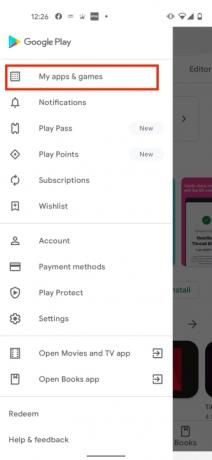
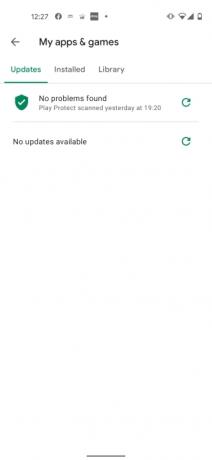
Tarkime, kad žinote, kad kai kurių programų ką tik buvo išleistos naujos versijos, bet nemanote, kad Android telefone jie yra įdiegti. Na, galite įdiegti naujus programos naujinimus atlikdami šiuos veiksmus:
Susijęs
- Geriausios 2023 m. pažinčių programos: 23 mūsų mėgstamiausios
- Naujasis Honor Android telefonas turi funkciją, kurios dar nematėme
- Geriausios 2023 m. fortepijono programos: geriausios programos, skirtos mokytis groti
1 žingsnis: atidarykite „Google Play“ parduotuvę.
2 žingsnis: bakstelėkite Meniu mygtuką viršutiniame kairiajame ekrano kampe (jis yra paieškos juostos kairėje ir atrodo kaip trys horizontalios linijos viena ant kitos).
3 veiksmas: bakstelėkite Mano programos ir žaidimai. Atnaujinimų skirtukas bus atidarytas pagal numatytuosius nustatymus; bus rodomos visos programos, kuriose yra naujinių.
4 veiksmas: bakstelėkite Atnaujinti.
Puiku, jūsų programos dabar atnaujintos. Jei nėra jokių jūsų programų naujinių, meniu Mano programos ir žaidimai skirtuke Atnaujinimai matysite pranešimą Nėra jokių naujinimų.
Automatiniai atnaujinimai


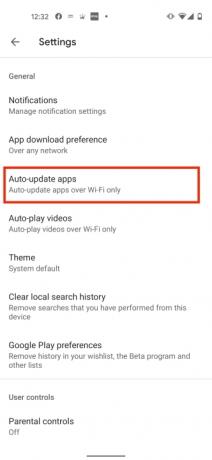
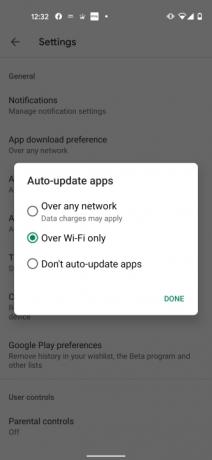
Darant prielaidą, kad neturite nei laiko, nei noro rankiniu būdu atnaujinti programas, galite pasirinkti juos atnaujinti automatiškai. Automatiniai naujinimai turėtų būti įjungti pagal numatytuosius nustatymus, bet jei jų nėra, štai ką galite padaryti.
1 žingsnis: atidarykite „Google Play“ parduotuvę.
2 žingsnis: bakstelėkite Meniu mygtuką viršutiniame kairiajame ekrano kampe (jis yra paieškos juostos kairėje ir atrodo kaip trys horizontalios linijos viena ant kitos).
3 veiksmas: bakstelėkite Nustatymai.
4 veiksmas: bakstelėkite Automatinis programų atnaujinimas, tada pasirinkite vieną iš galimų parinkčių (Tik per „Wi-Fi“. rekomenduojama). Galiausiai bakstelėkite padaryta.
Dabar jūsų programos bus atnaujinamos automatiškai, kai kūrėjai išleis naujas versijas.
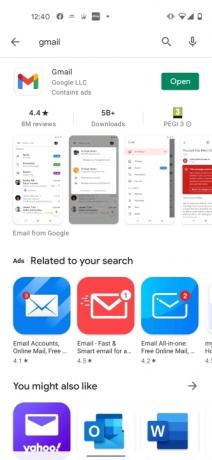
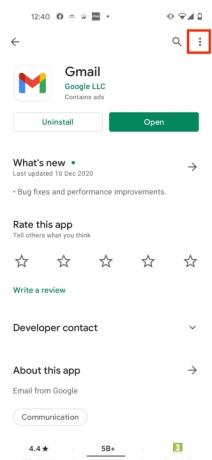
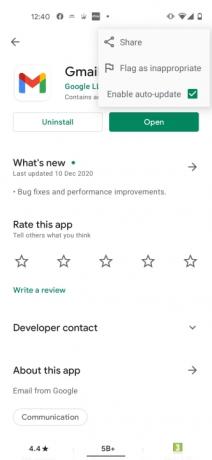
Tačiau darant prielaidą, kad nenorite automatiškai atnaujinti visų savo programų, galite pasirinkti atnaujinti tik konkrečias programas (pvz., tas, kurias naudojate dažniausiai). Įsitikinkite, kad išjungėte automatinio naujinimo programas (atlikite anksčiau nurodytus veiksmus, bet tada bakstelėkite Neatnaujinkite programų automatiškai pabaigoje), tada atlikite šiuos veiksmus:
1 žingsnis: atidarykite „Google Play“ parduotuvę.
2 žingsnis: įveskite programos, kurią norite automatiškai atnaujinti, pavadinimą Ieškokite programų ir žaidimų baras. Ieškokite jo ir, kai tik jis pasirodys, bakstelėkite jį.
3 veiksmas: bakstelėkite Daugiau mygtuką viršutiniame dešiniajame ekrano kampe. Bakstelėkite Įgalinti automatinį atnaujinimą.
Pakartokite šį procesą tiek programų, kiek norite automatiškai atnaujinti.
Redaktorių rekomendacijos
- Threads prideda daugybę naujų funkcijų pirmame reikšmingame atnaujinime
- Svarbus Apple įrenginių saugos naujinimas įdiegiamas vos per kelias minutes
- Geriausi 2023 m. „Android“ telefonai: 16 geriausių, kuriuos galite nusipirkti
- Naujausias Nokia Android telefonas turi neįtikėtinai šaunią funkciją
- Viena didžiausių podcast'ų programų rugpjūtį uždaroma
Atnaujinkite savo gyvenimo būdąSkaitmeninės tendencijos padeda skaitytojams stebėti sparčiai besivystantį technologijų pasaulį – pateikiamos visos naujausios naujienos, smagios produktų apžvalgos, įžvalgūs vedamieji leidiniai ir unikalūs žvilgsniai.




